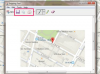가상 디스크에 대한 공간을 미리 할당하면 VMware 성능이 약간 향상될 수 있습니다.
가상 머신이 VMware에서 구성되면 디스크 공간을 미리 할당하거나 단순히 제한을 설정하는 옵션이 있습니다. 가상 머신이 호스트 컴퓨터에서 소비되는 하드 드라이브 공간의 양만 늘리도록 지시합니다. 필요한. 이렇게 하면 PC에서 가상 머신이 사용하는 공간이 최소화됩니다. 그러나 자주 확장 및 축소되는 파일은 단편화를 조장하여 가상 머신의 성능을 저하시킬 수도 있습니다. 최상의 성능을 위해 동적 VMware 디스크를 사전 할당된 디스크로 변환하십시오.
1 단계
VMware 디스크를 나타내는 파일을 기본 VMware 폴더에 복사합니다. 예를 들어 가상 머신의 이름이 "Windows XP Professional"인 경우 VMware 디스크는 "Windows XP Professional.vmdk." VMware Server를 사용하는 경우 기본 VMware 설치 디렉토리는 C:\Program Files\VMware\VMware입니다. 섬기는 사람.
오늘의 비디오
2 단계
VMware 디스크를 VMware 폴더에 복사한 후 창 상단의 주소 표시줄을 클릭합니다. 화면 상단의 주소 표시줄이 VMware 설치 폴더의 전체 경로로 변경됩니다. 마우스 포인터로 경로를 강조 표시한 다음 강조 표시된 텍스트를 마우스 오른쪽 버튼으로 클릭하고 "복사"를 클릭하십시오.
3단계
Windows 로고와 "R" 키를 동시에 눌러 "실행" 대화 상자를 표시합니다. 따옴표 없이 "cmd"를 상자에 입력하고 "Enter"를 눌러 명령 프롬프트를 표시합니다.
4단계
명령 프롬프트에 "cd"를 입력한 다음 스페이스바를 누릅니다. 명령 프롬프트 창의 왼쪽 상단 모서리에 있는 "C:\" 아이콘을 클릭한 다음 "편집" 및 "붙여넣기"를 클릭합니다. 2단계에서 복사한 VMware 설치 디렉토리의 경로가 삽입됩니다. 해당 디렉토리로 이동하려면 "Enter"를 누르십시오.
5단계
"vmware-vdiskmanager -r(VMware 디스크 이름) -t 2(새 디스크 이름)"를 입력하고 "Enter" 키를 누릅니다. VMware 디스크의 이름은 파일의 정확한 이름이어야 합니다. ".vmdk"로 끝나는 1단계에서 복사했습니다. 새 디스크의 이름은 원하는 대로 지정할 수 있지만 ".vmdk"로 끝나야 합니다. 이 과정은 새로운 파일. 새 파일에는 원본 VMware 디스크의 모든 정보가 포함되어 있지만 공간은 미리 할당되어 있습니다. 컴퓨터의 하드 드라이브가 FAT32 파일 시스템으로 포맷된 경우 2GB보다 큰 파일의 주소를 지정할 수 없습니다. 이 경우 이 명령을 입력할 때 "-2"가 아닌 "-3"을 입력합니다. 이렇게 하면 2GB 파일로 분할되는 미리 할당된 디스크가 생성됩니다.
6단계
가상 머신이 있는 폴더에 새 파일을 복사합니다. VMware 설치 디렉토리에 복사한 원본 디스크는 삭제할 수 있습니다. 미리 할당된 디스크가 제대로 작동하는지 확인한 후 가상 머신이 있는 폴더에서 원본 디스크를 삭제할 수도 있습니다.
7단계
VMware를 실행합니다. 변환을 수행한 가상 머신을 마우스 오른쪽 버튼으로 클릭하고 "VM 편집"을 클릭합니다.
8단계
장치 목록에서 원본 디스크를 클릭한 다음 "제거" 버튼을 클릭합니다.
9단계
"추가" 버튼을 클릭합니다. 나타나는 창에서 "하드 디스크"를 클릭하고 "다음"을 클릭합니다.
10단계
"기존 가상 디스크 사용"을 클릭하고 "다음"을 클릭합니다.
11단계
"찾아보기" 버튼을 클릭합니다. 변환을 수행할 때 생성한 새 파일로 이동하여 두 번 클릭합니다.
12단계
"마침"을 클릭하십시오. 이제 가상 머신을 다시 사용할 수 있습니다.
경고
vmware-vdiskmanager 도구는 VMware 무료 버전인 VMware Player에 포함되어 있지 않습니다. 이러한 이유로 동적 디스크를 VMware Workstation 또는 VMware Server에서 미리 할당된 디스크로만 변환할 수 있습니다.